Undanta diskar från haveriberedskap
Den här artikeln beskriver hur du undantar diskar från replikering under haveriberedskap från lokala platser till Azure med Azure Site Recovery. Du kan utesluta diskar från replikering av flera orsaker:
- Så att oviktiga data som överförs på den exkluderade disken inte replikeras.
- Optimera förbrukad replikeringsbandbredd eller resurser på målsidan.
- Spara lagrings- och nätverksresurser genom att inte replikera data som du inte behöver.
- Virtuella Azure-datorer har nått Site Recovery replikeringsgränser.
Scenarier som stöds
Du kan undanta diskar från replikering enligt sammanfattningen i tabellen.
| Azure till Azure | VMware till Azure | Hyper-V till Azure | Fysisk server till Azure |
|---|---|---|---|
| Ja | Ja | Ja | Ja (endast i klassisk arkitektur) |
Exkludera begränsningar
| Begränsning | Virtuella Azure-datorer | VMwares virtuella datorer | Hyper-V:s virtuella datorer |
|---|---|---|---|
| Disktyper | Du kan undanta grundläggande diskar från replikering. Du kan inte utesluta operativsystemdiskar eller dynamiska diskar. Temporära diskar undantas som standard. |
Du kan undanta grundläggande diskar från replikering. Du kan inte utesluta operativsystemdiskar eller dynamiska diskar. |
Du kan undanta grundläggande diskar från replikering. Du kan inte undanta operativsystemdiskar. Vi rekommenderar att du inte undantar dynamiska diskar. Site Recovery kan inte identifiera vilken VHS som är grundläggande eller dynamisk på den virtuella gästdatorn. Om alla beroende dynamiska volymdiskar inte undantas blir den skyddade dynamiska disken en misslyckad disk på en redundansväxlings-VM och data på disken är inte tillgängliga. |
| Replikera disk | Du kan inte utesluta en disk som replikeras. Inaktivera och återaktivera replikering för den virtuella datorn. |
Du kan inte utesluta en disk som replikeras. | Du kan inte utesluta en disk som replikeras. |
| tjänsten Mobility (VMware) | Inte relevanta | Du kan endast undanta diskar på virtuella datorer som har tjänsten Mobility installerade. Det innebär att du måste installera tjänsten Mobility manuellt på de virtuella datorer som du vill undanta diskar för. Du kan inte använda push-installationsmekanismen eftersom den installerar tjänsten Mobility först när replikeringen har aktiverats. |
Inte relevant. |
| Lägg till/ta bort | Du kan lägga till hanterade diskar på replikeringsaktiverade virtuella Azure-datorer med hanterade diskar. Du kan inte ta bort diskar på replikeringsaktiverade virtuella Azure-datorer. | Du kan inte lägga till eller ta bort diskar när replikeringen har aktiverats. Inaktivera och sedan återaktivera replikering för att lägga till en disk. | Du kan inte lägga till eller ta bort diskar när replikeringen har aktiverats. Inaktivera och sedan replikering som kan återanvändas. |
| Redundans | Om en app behöver en disk som du exkluderade måste du efter redundansväxlingen skapa disken manuellt så att den replikerade appen kan köras. Du kan också skapa disken under redundansväxlingen av virtuella datorer genom att integrera Azure Automation i en återställningsplan. |
Om du exkluderar en disk som en app behöver skapar du den manuellt i Azure efter redundansväxlingen. | Om du exkluderar en disk som en app behöver skapar du den manuellt i Azure efter redundansväxlingen. |
| Lokala återställningsdiskar som skapats manuellt | Inte relevanta | Virtuella Windows-datorer: Diskar som skapats manuellt i Azure kan inte återställas. Om du till exempel redundansväxlar tre diskar och skapar två diskar direkt på en virtuell Azure-dator, kommer endast de tre diskar som redundansväxades att återställas. Virtuella Linux-datorer: Diskar som skapats manuellt i Azure kan inte återställas. Om du till exempel redundansväxlar tre diskar och skapar två diskar på en virtuell Azure-dator, kommer alla fem att återställas. Du kan inte undanta diskar som har skapats manuellt från återställningen. |
Diskar som skapas manuellt i Azure kan inte återställas. Om du till exempel redundansväxlar tre diskar och skapar två diskar direkt på en virtuell Azure-dator, kommer endast tre diskar som redundansväxlar att återställas. |
| Lokala felåterställningsundansberäknade diskar | Inte relevanta | Om du redundansväxlar tillbaka till den ursprungliga datorn inkluderar inte konfigurationen av den virtuella datorns återställningsdisk de undantagna diskarna. Diskar som exkluderats från VMware till Azure-replikering är inte tillgängliga på den virtuella datorn för återställning efter fel. | När återställning efter fel är till den ursprungliga Hyper-V-platsen förblir konfigurationen av vm-disken för återställning efter fel samma som den ursprungliga vm-källdisken. Diskar som har exkluderats från Hyper-V-platsen till Azure-replikering är tillgängliga på den virtuella datorn för återställning efter fel. |
Vanliga scenarier
Exempel på dataomsättning som är bra kandidater för exkludering är skrivningar till en växlingsfil (pagefile.sys) och skrivningar till tempdb-filen i Microsoft SQL Server. Beroende på arbetsbelastningen och undersystemet för lagring kan växlings- och tempdb-filerna registrera en betydande mängd omsättning. Det är resurskrävande att replikera den här typen av data till Azure.
Om du vill optimera replikeringen för en virtuell dator med en enda virtuell disk som innehåller både operativsystemet och växlingsfilen kan du:
- Dela upp den enda virtuella hårddisken på två virtuella diskar. En virtuell disk har operativsystemet och den andra har växlingsfilen.
- Undanta växlingsfilen från replikering.
Om du vill optimera replikeringen för en disk som innehåller både Microsoft SQL Server tempdb-filen och systemdatabasfilen kan du:
- Förvara systemdatabasen och tempdb på två olika diskar.
- Undanta tempdb-disken från replikeringen.
Exempel 1: Undanta en SQL Server tempdb-disk
Nu ska vi titta på hur du hanterar diskundantag, redundans och redundans för en källa SQL Server virtuell Windows-dator – SalesDB*, som vi vill undanta tempdb för.
Undanta diskar från replikering
Vi har dessa diskar på källan Windows VM SalesDB.
| Disknamn | Gästoperativsystemdisk | Enhetsbeteckning | Typ av diskdata |
|---|---|---|---|
| DB-Disk0-OS | Disk0 | C:\ | Operativsystemdisk. |
| DB-Disk1 | Disk1 | D:\ | SQL-systemdatabas och User Database1. |
| DB-Disk2 (disken har undantagits från skydd) | Disk2 | E:\ | Temporära filer. |
| DB-Disk3 (disken har undantagits från skydd) | Disk3 | F:\ | SQL tempdb-databas. Mappsökväg – F:\MSSQL\Data. Anteckna mappsökvägen före redundansväxlingen. |
| DB-Disk4 | Disk4 | G:\ | Användardatabas2 |
- Vi aktiverar replikering för den virtuella datorn SalesDB.
- Vi utesluter Disk2 och Disk3 från replikering eftersom dataomsättningen på dessa diskar är tillfällig.
Hantera diskar under redundansväxling
Eftersom diskar inte replikeras finns de här diskarna inte på den virtuella Azure-dator som skapades efter redundansväxlingen när du redundansväxlade till Azure. Den virtuella Azure-datorn har diskarna sammanfattade i den här tabellen.
| Gästoperativsystemdisk | Enhetsbeteckning | Typ av diskdata |
|---|---|---|
| Disk0 | C:\ | Operativsystemdisk. |
| Disk1 | E:\ | Tillfällig lagring Azure lägger till den här disken. Eftersom Disk2 och Disk3 exkluderades från replikering är E: den första enhetsbeteckningen från den tillgängliga listan. Azure tilldelar E: till den tillfälliga lagringsvolymen. Andra enhetsbeteckningar för replikerade diskar förblir desamma. |
| Disk2 | D:\ | SQL-systemdatabas och användardatabas1 |
| Disk3 | G:\ | Användardatabas2 |
I vårt exempel, eftersom Disk3, SQL tempdb-disken, uteslöts från replikering och inte är tillgänglig på den virtuella Azure-datorn är SQL-tjänsten i ett stoppat tillstånd och behöver sökvägen F:\MSSQL\Data. Du kan skapa den här sökvägen på ett par olika sätt:
- Lägg till en ny disk efter redundansväxlingen och tilldela tempdb-mappsökvägen.
- Använda den befintliga tillfälliga lagringsdisken för tempdb-mappsökvägen.
Lägga till en ny disk efter redundansväxling
- Notera sökvägarna till SQL tempdb.mdf och tempdb.ldf före redundansväxlingen.
- Från Azure Portal lägger du till en ny disk till den virtuella Azure-datorn för redundansväxling. Disken ska ha samma storlek (eller större) som SQL tempdb-källdisken (Disk3).
- Logga in på den virtuella Azure-datorn.
- Initiera och formatera den nytillagda disken från diskhanteringskonsolen (diskmgmt.msc).
- Tilldela samma enhetsbeteckning som användes av SQL tempdb-disken (F:)
- Skapa en tempdb-mapp på volym F: (F:\MSSQL\Data).
- Starta SQL-tjänsten från tjänstkonsolen.
Använda en befintlig temporär lagringsdisk
Öppna en kommandotolk.
Kör SQL Server i återställningsläge från kommandotolken.
Net start MSSQLSERVER /f / T3608Kör följande sqlcmd för att ändra tempdb-sökvägen till en ny sökväg.
sqlcmd -A -S SalesDB **Use your SQL DBname** USE master; GO ALTER DATABASE tempdb MODIFY FILE (NAME = tempdev, FILENAME = 'E:\MSSQL\tempdata\tempdb.mdf'); GO ALTER DATABASE tempdb MODIFY FILE (NAME = templog, FILENAME = 'E:\MSSQL\tempdata\templog.ldf'); GOStoppa Microsoft SQL Server-tjänsten.
Net stop MSSQLSERVERStarta Microsoft SQL Server-tjänsten.
Net start MSSQLSERVER
Virtuella VMware-datorer: Diskar under återställning efter fel till den ursprungliga platsen
Nu ska vi se hur du hanterar diskar på virtuella VMware-datorer när du växlar tillbaka till den ursprungliga lokala platsen.
- Diskar som skapats i Azure: Eftersom vårt exempel använder en virtuell Windows-dator replikeras inte diskar som du skapar manuellt i Azure tillbaka till din plats när du växlar tillbaka eller återaktivera skyddet av en virtuell dator.
- Tillfällig lagringsdisk i Azure: Den tillfälliga lagringsdisken replikeras inte tillbaka till lokala värdar.
- Undantagna diskar: Diskar som har exkluderats från VMware till Azure-replikering är inte tillgängliga på den lokala virtuella datorn efter återställning efter fel.
Innan du återställer de virtuella VMware-datorerna till den ursprungliga platsen är diskinställningarna för virtuella Azure-datorer följande.
| Gästoperativsystemdisk | Enhetsbeteckning | Typ av diskdata |
|---|---|---|
| Disk0 | C:\ | Operativsystemdisk. |
| Disk1 | E:\ | Tillfällig lagring. |
| Disk2 | D:\ | SQL-systemdatabas och User Database1. |
| Disk3 | G:\ | User Database2. |
Efter återställning efter fel har den virtuella VMware-datorn på den ursprungliga platsen diskarna sammanfattade i tabellen.
| Gästoperativsystemdisk | Enhetsbeteckning | Typ av diskdata |
|---|---|---|
| Disk0 | C:\ | Operativsystemdisk. |
| Disk1 | D:\ | SQL-systemdatabas och User Database1. |
| Disk2 | G:\ | User Database2. |
Virtuella Hyper-V-datorer: Diskar under återställning efter fel till den ursprungliga platsen
Nu ska vi se hur du hanterar diskar på virtuella Hyper-V-datorer när du växlar tillbaka till den ursprungliga lokala platsen.
- Diskar som skapats i Azure: Diskar som du skapar manuellt i Azure replikeras inte tillbaka till din plats när du växlar tillbaka eller återaktiverade skyddet av en virtuell dator.
- Tillfällig lagringsdisk i Azure: Den tillfälliga lagringsdisken replikeras inte tillbaka till lokala värdar.
- Undantagna diskar: Efter återställning efter fel är vm-diskkonfigurationen samma som den ursprungliga diskkonfigurationen för den virtuella datorn. Diskar som har undantagits från replikering från Hyper-V till Azure är tillgängliga på den virtuella datorn för återställning efter fel.
Innan du återställer de virtuella Hyper-V-datorerna till den ursprungliga platsen är diskinställningarna för virtuella Azure-datorer följande.
| Gästoperativsystemdisk | Enhetsbeteckning | Typ av diskdata |
|---|---|---|
| Disk0 | C:\ | Operativsystemdisk. |
| Disk1 | E:\ | Tillfällig lagring. |
| Disk2 | D:\ | SQL-systemdatabas och User Database1. |
| Disk3 | G:\ | User Database2. |
Efter planerad redundansväxling (återställning efter fel) från Azure till lokal Hyper-V har den virtuella Hyper-V-datorn på den ursprungliga platsen diskarna sammanfattade i tabellen.
| Disknamn | Gäst-OS disknr | Enhetsbeteckning | Typ av diskdata |
|---|---|---|---|
| DB-Disk0-OS | Disk0 | C:\ | Operativsystemdisk. |
| DB-Disk1 | Disk1 | D:\ | SQL-systemdatabas och User Database1. |
| DB-Disk2 (utesluten disk) | Disk2 | E:\ | Temporära filer. |
| DB-Disk3 (utesluten disk) | Disk3 | F:\ | SQL tempdb-databas Mappsökväg (F:\MSSQL\Data). |
| DB-Disk4 | Disk4 | G:\ | Användardatabas2 |
Exempel 2: Undanta växlingsfildisken
Nu ska vi titta på hur du hanterar diskundantag, redundans och redundans för en virtuell Windows-källdator, för vilken vi vill undanta pagefile.sys fildisken på både D-enheten och en alternativ enhet.
Växlingsfil på D-enheten
Vi har dessa diskar på den virtuella källdatorn.
| Disknamn | Gästoperativsystemdisk | Enhetsbeteckning | Typ av diskdata |
|---|---|---|---|
| DB-Disk0-OS | Disk0 | C:\ | Operativsystemdisk |
| DB-Disk1 (Undanta från replikering) | Disk1 | D:\ | pagefile.sys |
| DB-Disk2 | Disk2 | E:\ | Användardata 1 |
| DB-Disk3 | Disk3 | F:\ | Användardata 2 |
Inställningarna för växlingsfilen på den virtuella källdatorn är följande:
![Skärmbild av dialogrutan Virtuellt minne med raden D: Enhet [Pagefile volume] markerad med en växlingsfilsstorlek (MB) på 3 000–7 000.](media/exclude-disks-replication/pagefile-d-drive-source-vm.png)
- Vi aktiverar replikering för den virtuella datorn.
- Vi utesluter DB-Disk1 från replikering.
Diskar efter redundansväxling
Efter redundansväxlingen har den virtuella Azure-datorn diskarna sammanfattats i tabellen.
| Disknamn | Antal gästoperativsystem | Enhetsbeteckning | Datatyp på disken |
|---|---|---|---|
| DB-Disk0-OS | Disk0 | C:\ | Operativsystemdisk |
| DB-Disk1 | Disk1 | D:\ | Tillfällig lagring/pagefile.sys Eftersom DB-Disk1 (D:) exkluderades, D: är den första enhetsbeteckningen från den tillgängliga listan. Azure tilldelar enhetsbeteckningen D: till den tillfälliga lagringsvolymen. Eftersom D: är tillgängligt förblir inställningen för vm-växlingsfilen densamma). |
| DB-Disk2 | Disk2 | E:\ | Användardata 1 |
| DB-Disk3 | Disk3 | F:\ | Användardata 2 |
Inställningarna för växlingsfiler på den virtuella Azure-datorn är följande:
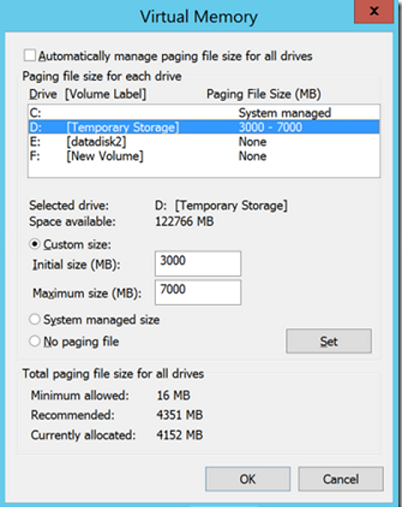
Växlingsfil på en annan enhet (inte D:)
Nu ska vi titta på ett exempel där växlingsfilen inte finns på D-enheten.
Vi har dessa diskar på den virtuella källdatorn.
| Disknamn | Gästoperativsystemdisk | Enhetsbeteckning | Typ av diskdata |
|---|---|---|---|
| DB-Disk0-OS | Disk0 | C:\ | Operativsystemdisk |
| DB-Disk1 (undanta från replikering) | Disk1 | G:\ | pagefile.sys |
| DB-Disk2 | Disk2 | E:\ | Användardata 1 |
| DB-Disk3 | Disk3 | F:\ | Användardata 2 |
Inställningarna för växlingsfiler på den lokala virtuella datorn är följande:
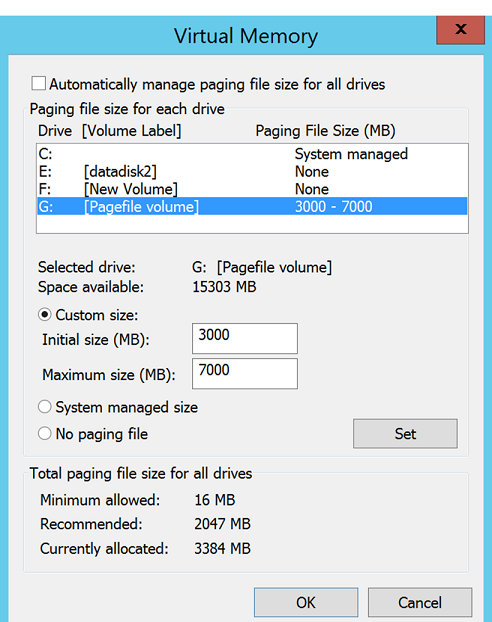
- Vi aktiverar replikering för den virtuella datorn.
- Vi utesluter DB-Disk1 från replikering.
Diskar efter redundansväxling
Efter redundansväxlingen har den virtuella Azure-datorn diskarna sammanfattats i tabellen.
| Disknamn | Gäst-OS disknr | Enhetsbeteckning | Typ av diskdata |
|---|---|---|---|
| DB-Disk0-OS | Disk0 | C:\ | Operativsystemdisk |
| DB-Disk1 | Disk1 | D:\ | Tillfällig lagring Eftersom D: är den första tillgängliga enhetsbeteckningen i listan tilldelar Azure enhetsbeteckningen D: till den tillfälliga lagringsvolymen. Alla replikerade diskar har kvar samma enhetsbeteckning. Eftersom G:-disken inte är tillgänglig använder systemet C:-enheten för växlingsfilen. |
| DB-Disk2 | Disk2 | E:\ | Användardata 1 |
| DB-Disk3 | Disk3 | F:\ | Användardata 2 |
Inställningarna för växlingsfiler på den virtuella Azure-datorn är följande:
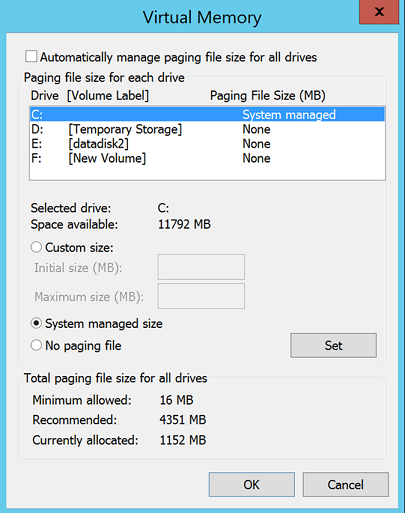
Nästa steg
- Läs mer om riktlinjer för den tillfälliga lagringsdisken:
- Lär dig mer om att använda SSD:er på virtuella Azure-datorer för att lagra SQL Server TempDB- och buffertpooltillägg
- Läs metodtips för prestanda för SQL Server på virtuella Azure-datorer.
- När du har konfigurerat och fått igång distributionen kan du läsa mer om olika typer av redundansväxlingar.
Feedback
Kommer snart: Under hela 2024 kommer vi att fasa ut GitHub-problem som feedbackmekanism för innehåll och ersätta det med ett nytt feedbacksystem. Mer information finns i: https://aka.ms/ContentUserFeedback.
Skicka och visa feedback för